RKWard
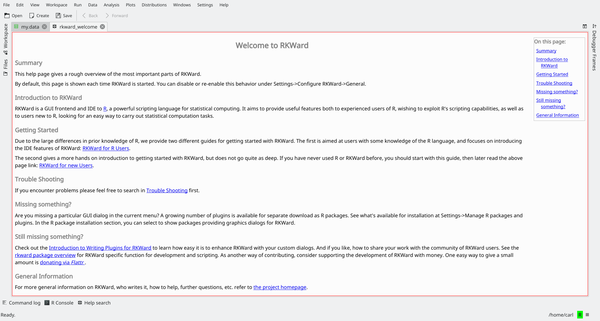
Oversigt
RKWard er et integreret udviklingsmiljø (IDE) for programmeringssproget R bygget på KDE's udviklingsplatform. R er et sprog, som er særligt rettet mod statistik og datamanipulation.
Hovedpunkter
- Udviklingsmiljø med syntaksfremhævning, kodefærdiggørelse, objektbrowser og dataeditor
- Direkte brugerflade for R
- Grafiske værktøjer for tilgang til R's statistik- og graftegningsfunktioner
- Integreret R-prompt til arbejde i læs-evaluér-print-løkke (REPL)
- Håndtering af pakker til R
- Indlæsning og gemning af R's statistiske arbejdstilstande
- Udvidbar med ECMAScript-plugins
Arbejdstilstande
RKWard kan bruges på to forskellige måder: enten som et normalt IDE; det vil sige at skrive kode, som vil blive brugt i programmer eller scripts, via en interaktiv session, hvor kode evalueres umiddelbart (det er R-programmørers foretrukne arbejdsmåde) eller en blanding af disse.
Den interaktive fortolker
RKWard giver dig en integret R-prompt, som kan bruges i en såkaldt "læs-evaluér-print-løkke" (REPL).
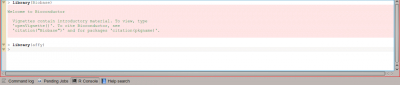
Prompten er i alt væsentligt identisk med R's konsol-prompt med nogle ekstra muligheder. For eksempel understøtter den færdiggørelse af funktionsnavne og calltips (popup-bokse, som viser en funktions signatur) og også forskellige måder at kopiere og indsætte kode.
Denne måde virker lige som en normal R session: kommandoer indskrives, output og andre objekter skabes og resultater kan vises eller gemmes ved brug af R's egne funktioner.
Programmering i RKWard
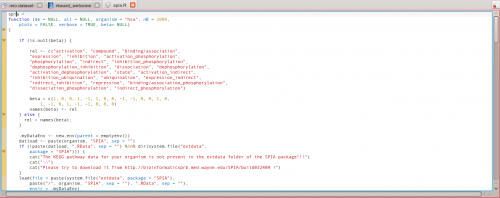
Programmering i RKWard foregår på samme måde som i andre IDE'er: kodeeditoren giver dig færdiggørelse, syntaksfremhævning og calltips. Kodeeditoren har dog yderligere fuktioner, som kan bruges i en interaktiv session. Særlige kommandoer kan gives for at udføre al den aktuelt indlæset kode eller kun den fremhævede kode: Detter er specielt nyttigt, når man skriver funktioner, som herefter bruges som prototyper i en interaktiv session.
Inspektion af R-objekter
Eftersom arbejde i R involverer indlæsning af biblioteker (tilføjelsespakker) og skabning af mange objekter, så har RKWard en brugerflade til at inspicere de objekter, som er indlæst i R's hukommelse.
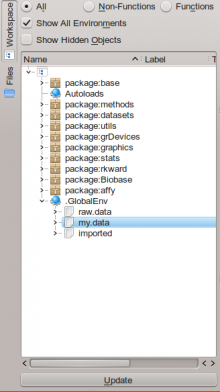
Objektbrowseren giver dig adgang til såvel R*s globale miljø som pakkens eget miljø. Yderligere information er tilgængelig enten som tooltips eller ved at dobbeltklikke på emner, som så vil blive åbnet i et nyt faneblad i RKWards brugerflade og vise information om objektet.
Datamanipulation
Ud over hjælp til at skrive kode har RKWard også en måde at håndtere data direkte fra programmet. Specielt kan man se matricer og data frames (R's egen definition af datatabeller) i brugerfladen eller lave nye.
Eksisterende data kan importeres: RKWard understøtter tekstfiler (TVS/CVS) og også data fra vidt udbredte statistikprogrammer som STATA og SPSS.
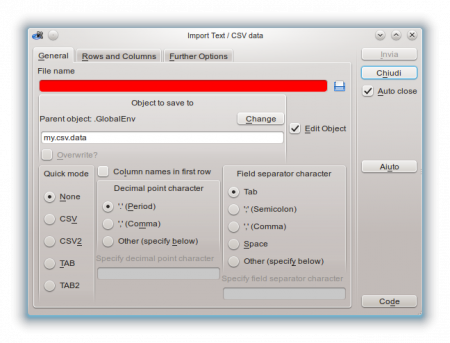
Brugerfladen kan vise søjlenavne, søjlernes typer (tal, streng osv.) og selve data i en regnearkslignende brugerflade.
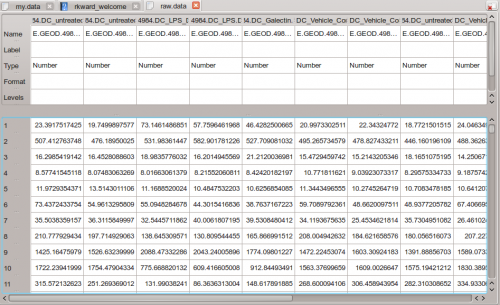
Der er direkte understøttelse for redigering og datamanipulation: for eksempel kan man addere rækker eller søjler, ændre rækkeoverskrifter og også søjlernes datatype som i et forenklet regneark.
Interaktiv statistik og graftegning
RKWard har en forenklet brugerflade for en række af R's statistiske funktioner og kan lave grafer af data. Disse kan nås fra menuerne , og .
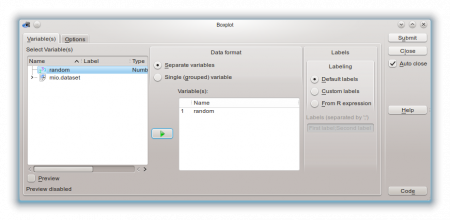
For eksempel kan mange slags grafer laves ved hjælp af funktionere i de førnævnte menuer. Hver funktion (som i eksemplet ovenfor) har en dedikeret konfigurationsdialog, hvor ethvert kompatibelt objekt fra R's globale navnerum kan bruges. Dialogerne giver dig også genveje til specifikke graf- og analysemuligheder. Resultaterne gemmes i HTML-format i RKWards hovedvindue, hvor de kan eksporteres og gemmes.
Combining statistical analysis and programming
For each action carried out using graphical dialogs, RKWard shows the corresponding R code, transparently. This allows users to copy and paste code to their own scripts, easily, to automate complex tasks. "Run again" links in RKWard's output window allow to repeat an analysis (with or without modified settings), in just a few clicks.
More information
The RKWard homepage has more information, in particular on extending RKWard with custom plugins, and also more screenshots.
